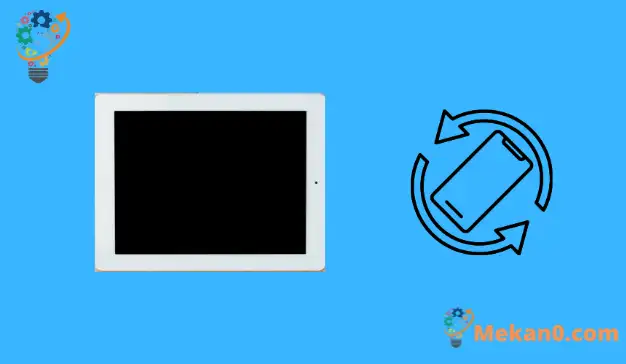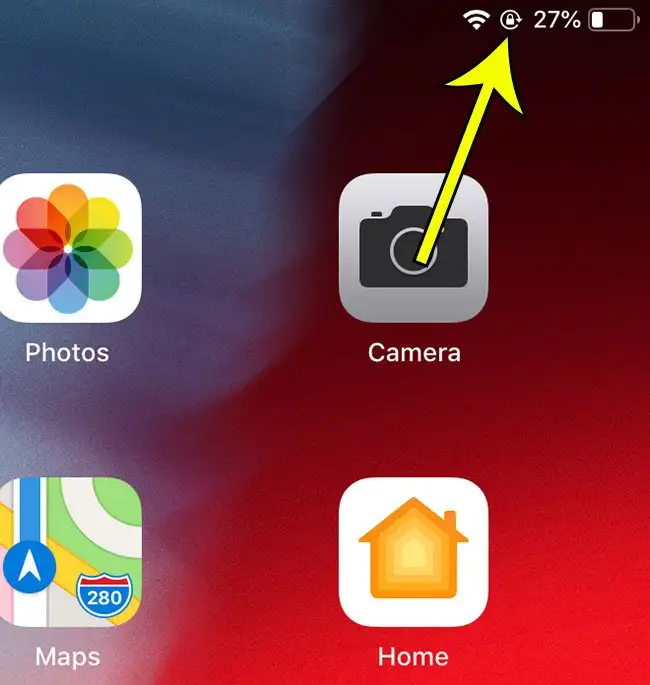iPad 제어 센터는 중요한 설정 호스트에 대한 빠른 액세스를 제공합니다. 이러한 설정 중 일부는 이전에 사용한 것과 다를 수 있으므로 무엇을 하고 있는지 궁금할 수 있습니다. 자물쇠처럼 보이는 이 코드 중 하나를 사용하여 iPad의 회전 잠금을 해제할 수 있습니다.
iPad 화면의 직사각형 모양으로 콘텐츠를 가로 및 세로 방향으로 모두 볼 수 있습니다. 일부 앱은 이러한 방향 중 하나로만 표시되지만 많은 앱에서는 기기를 잡는 방법에 따라 선택할 수 있습니다.
그러나 iPad에는 사용할 방향을 자동으로 결정하는 데 사용하는 기능이 있습니다. 이 기능을 통해 iPad는 잡는 방법을 배우고 보기 쉬운 방향으로 화면을 표시할 수 있습니다. 그러나 화면이 제대로 회전하지 않는 경우 회전이 현재 장치에 잠겨 있을 수 있습니다. 아래 가이드는 iPad에서 회전 잠금을 해제하는 방법을 보여줍니다.
iPad에서 회전을 잠금 해제하는 방법
- 오른쪽 상단 모서리에서 아래로 스와이프합니다.
- 잠금 아이콘을 클릭합니다.
이 단계의 이미지를 포함하여 iPad 잠금 해제 및 회전에 대한 추가 정보는 아래에서 계속 읽을 수 있습니다.
iPad에서 화면 방향 잠금을 끄는 방법(사진 가이드)
이 문서의 단계는 iOS 12.2를 실행하는 XNUMX세대 iPad에서 수행되었습니다. 이전 버전의 iOS를 사용하는 경우 아래 단계의 화면이 약간 다르게 보일 수 있습니다.
아래 표시된 잠금 아이콘을 찾아 iPad 회전이 잠겨 있는지 여부를 확인할 수 있습니다.
이 아이콘이 표시되면 다음 단계를 완료하여 iPad에서 회전 잠금을 해제할 수 있습니다.
1단계: 화면 오른쪽 상단에서 아래로 스와이프하여 제어 센터를 엽니다.
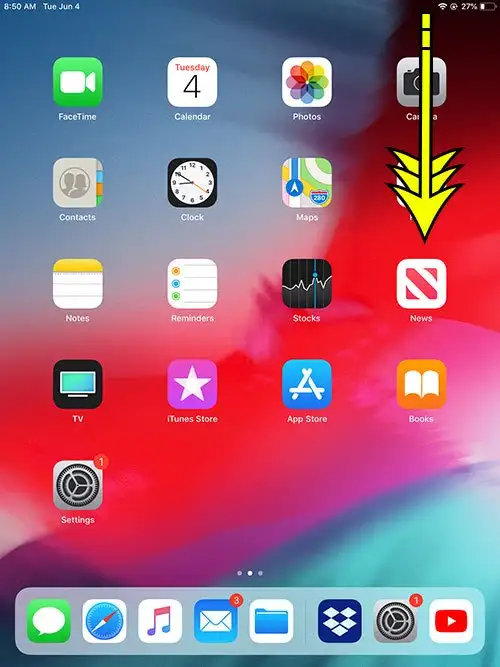
2단계: 잠금 장치가 있는 아이콘을 탭하여 스티어링 잠금 장치를 끕니다.
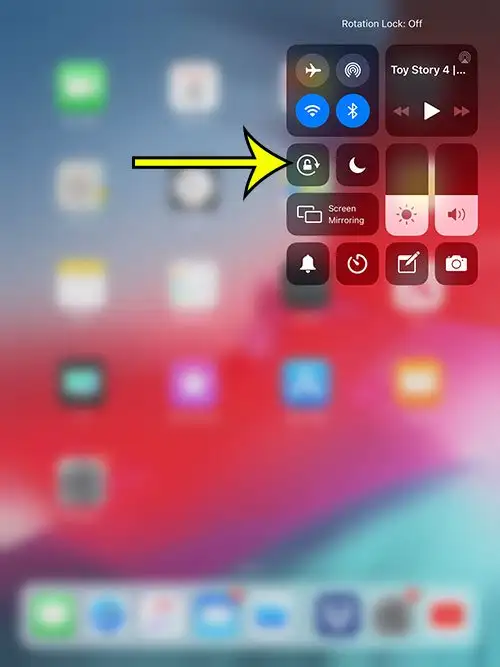
이 아이콘이 강조 표시되면 iPad 회전이 잠깁니다. 위 사진에서 iPad 회전은 잠금 해제되어 있습니다. 즉, iPad는 내가 들고 있는 방식에 따라 세로 모드와 가로 모드 사이에서 회전합니다.
회전 잠금은 세로 또는 가로 모드로 볼 수 있는 앱에만 영향을 줍니다. 여기에는 대부분의 기본 응용 프로그램이 포함됩니다. 그러나 일부 게임과 같은 일부 iPad 앱은 한 방향으로만 표시될 수 있습니다. 이러한 경우 방향 잠금은 앱이 표시되는 방식에 영향을 미치지 않습니다.